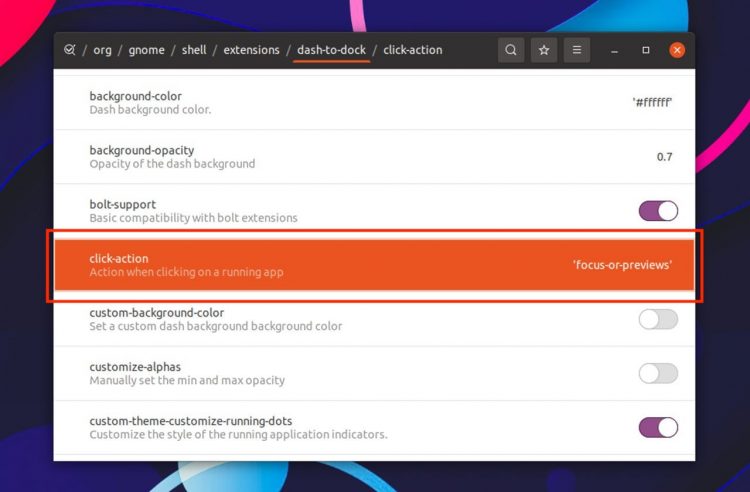Assalamualaikum Wr. Wb
Pada kesempatan kali ini saya akan berbagi trik dengan permasalahan yaitu windows 10 ketika di update ke versi terbaru baik secara online ataupun secara offline ( menggunakan file iso ataupun menggunakan cd installan windows 10),
Windows 10 sering menerima build dan patch tetapi pada saat yang sama, pengguna menghadapi beberapa masalah aneh ketika mencoba menginstalnya. Terkadang proses berakhir dengan kode kesalahan, tetapi di sini pembaruan macet pada persentase tertentu. Tidak peduli berapa kali Anda mencoba untuk melanjutkan proses pembaruan, itu akan macet pada saat itu. Akhir-akhir ini, beberapa pengguna melaporkan bahwa pembaruan Windows 10 macet di 61% setiap kali mereka mencoba memutakhirkan PC melalui pembaruan Windows.
Umumnya pembaruan Windows 10 macet di 61% karena ketidakcocokan driver audio Conexant. Kemungkinan penyebab lainnya dapat berupa konflik perangkat lunak, komponen pembaruan yang rusak, atau elemen sistem yang salah dan hilang. Untuk menghilangkan masalah ini, beberapa pengguna mencoba memutakhirkan Windows 10 menggunakan instalasi ISO yang juga gagal apalagi dihentikan pada tahap yang berbeda.
Pembaruan Windows 10 macet di 61%
Berikut adalah cara memperbaiki pembaruan Windows 10 yang macet di 61% (Persen)
1] Uninstall Driver audio Conexant
Komputer atau laptop Windows yang dilengkapi dengan driver audio Conexant lebih cenderung memblokir proses pembaruan. Microsoft menyadari masalah ini dan sudah mulai mengerjakannya, bahkan perusahaan telah menghapus beberapa perlindungan yang mencegah peningkatan, sebagian besar pengguna merasa itu tidak efektif. Namun, menghapus instalan driver yang bermasalah segera memperbaiki masalah dan memungkinkan sistem Anda untuk terus memperbarui Windows. Oleh karena itu, menghapus driver audio Conexant adalah ide yang lebih baik daripada menunggu perbaikan Windows. Berikut langkah-langkah yang harus diikuti
1. Tekan tombol Windows + S
2. Ketik devmgmt.msc
3. Tekan Enter
4. Saat Pengelola Perangkat muncul, klik dua kali pada Sound, video and game controllers
5. Klik kanan perangkat audio conexant dan pilih Uninstall device